Як закріпити на панелі завдань у Windows 10

У Windows 10 ви можете миттєво отримати доступ до потрібних програм, закріпивши їх на панелі завдань.
Microsoft Office є частиною неймовірного набору програмних продуктів від Microsoft. Хоча багато хто намагався зробити щось максимально придатне для роботи в офісі, немає програм, які б мали настільки широкий спектр і корисність для повсякденних завдань.
Вбудована інтеграція однієї платформи з іншою полегшує роботу з офісом і дозволяє виконувати різноманітні завдання, включаючи ведення протоколів, роботу з бухгалтерськими книгами та включення певних функцій продуктів Microsoft Office у ваш документ.
Окрім графіків та кругових діаграм, ви також можете вставити аркуш Excel у свій документ Microsoft Word. Це простий процес, але якщо ви ніколи цього не робили, спочатку це може бути трохи заплутаним.
Нижче наведено інструкції щодо вбудовування аркуша Excel.
Хоча легкість, з якою ви можете імпортувати свої аркуші в документи Word, є дуже корисною функцією, яка підвищить продуктивність для багатьох, є кілька недоліків, про які ви повинні знати.
Порівнявши мінуси з плюсами, ви зможете краще визначити, чи хочете ви імпортувати Excel безпосередньо в Word або використовувати інші інструменти для представлення тих самих даних.
Плюси
– Миттєве копіювання
– Збережене форматування
– Без втрати даних
– Легко редагувати
Мінуси
– Збільшений розмір файлу
– Поривчасте форматування навколо аркуша
– Немає інструментів Excel у Word
Ви можете придбати картку активації в Amazon і отримати її поштою. Код буде працювати як для користувачів Windows, так і для MacOS. Цей пакет містить PowerPoint, Excel, Word, Access та всі інші основні програми Office.
Щоб вставити нову таблицю Excel в документ Word, виконайте наведені нижче дії.
1. Виберіть розташування для електронної таблиці Microsoft Excel у своєму документі. Помістіть курсор у те місце, де ви хочете спроектувати електронну таблицю.
2. Використовуйте вкладку Вставка в розділі команд. Цей розділ містить усі інструменти для вашого документа Microsoft Word.
3. Відкрийте вкладку Об'єкт, на екрані з'явиться список параметрів Вставити A.
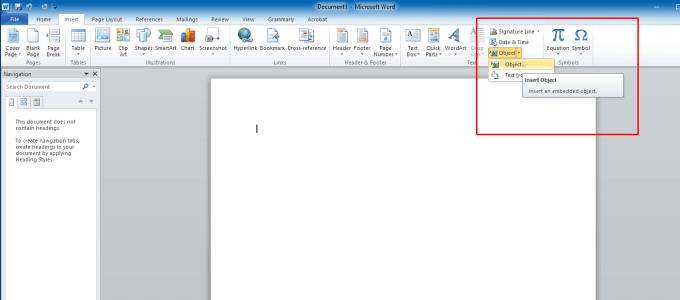
4. Тепер ви побачите діалогове вікно на екрані. Щоб вставити нову електронну таблицю, натисніть кнопку Створити нову. Це покаже вам кілька варіантів на вибір. Виберіть робочий лист Microsoft Office Excel зі спадного списку. Тепер натисніть « Ок» у діалоговому вікні «Об’єкт», щоб продовжити.
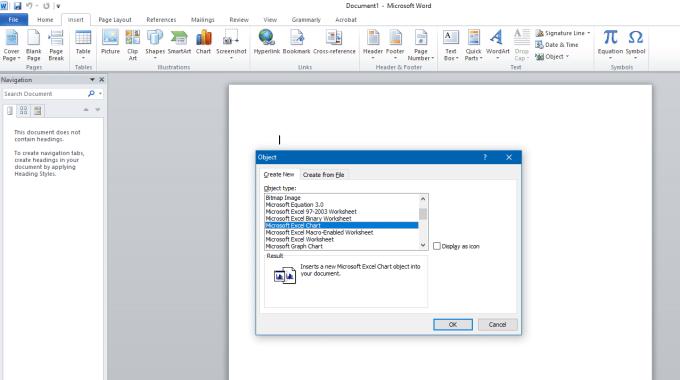
5. У вибраному місці вашого документа з’явиться порожня електронна таблиця. Ви можете застосувати всі формули та функції Microsoft Excel на доданому робочому аркуші. Функція вбудовування Microsoft Office перемикає вас між інтерфейсом Word та Excel.
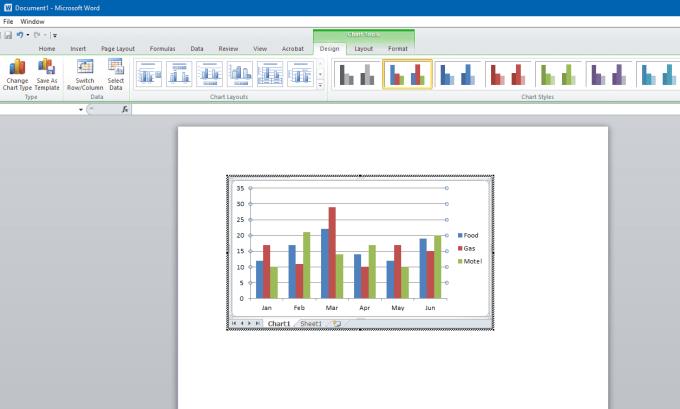
6. Якщо ви хочете працювати в інтерфейсі Microsoft Excel, клацніть на вставленому аркуші. Клацніть за межами електронної таблиці документ Microsoft Word. Це дозволить використовувати інтерфейс Microsoft Word.
7. Виконайте ці прості дії. Вони додадуть ваші кілька робочих аркушів Microsoft Excel у ваш текстовий файл.
Ви також можете додати наявний у свій документ Word, на відміну від розміщення порожньої електронної таблиці в документі. Ось кроки:
1. Щоб додати готовий аркуш Microsoft Excel, необхідно перейти в інтерфейс Word. Щоб перейти в інтерфейс Microsoft Word, клацніть будь-де в документі.
2. Помістіть вказівник на вибране місце в документі Microsoft Word. Тепер перейдіть на вкладку Вставка , щоб отримати параметри. Ще раз виберіть діалогове вікно Об’єкт. Відкриється діалогове вікно.
3. У діалоговому вікні потрібно натиснути кнопку Створити з файлу. Тут ви можете побачити кнопку перегляду.
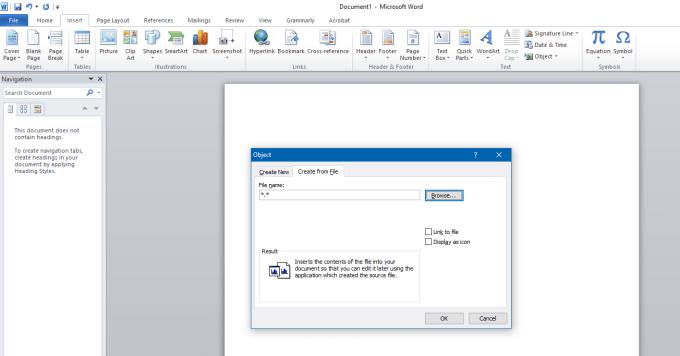
4. Кнопка «Огляд» дозволить Microsoft Office знайти шлях до вашої електронної таблиці Microsoft Excel. Ви шукаєте свої файли в усіх каталогах сховища.
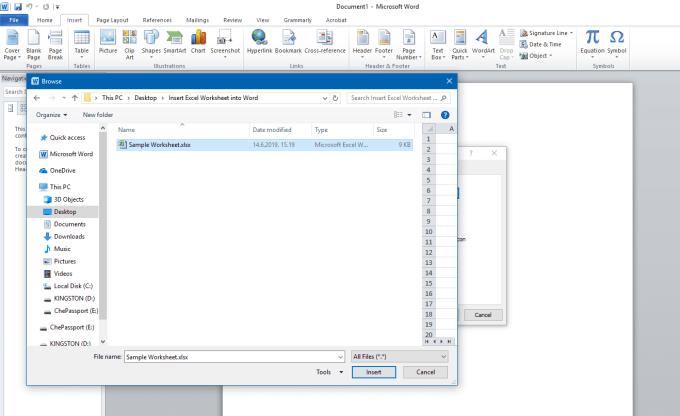
5. Виберіть потрібний файл і натисніть кнопку Вставити у діалоговому вікні. Тепер ви побачите шлях до файлу в імені файлу. Натисніть кнопку « Ок », щоб додати свій робочий аркуш.

6. На екрані з'явиться робочий аркуш Microsoft Excel. Ви можете використовувати його як стандартну електронну таблицю.
Вставити аркуш Excel в документ Word легко, але це вимагає трохи практики, оскільки є кілька кроків. Як тільки ви впораєтеся з цим, ви зможете додавати електронні таблиці за лічені секунди.
У Windows 10 ви можете миттєво отримати доступ до потрібних програм, закріпивши їх на панелі завдань.
Встановлення фонових малюнків Reddit як фону не вплине на корисність веб-сайту, але допоможе вам під час серфінгу.
Microsoft оголосила, що січень 2020 року ознаменує кінець життя Windows 7, а це означає, що офіційна підтримка продукту більше не працюватиме.
Загальновідомий факт, що більшість програм, які належать Facebook, тепер мають функцію «Історії». Він також присутній у WhatsApp у формі «Статус WhatsApp». На жаль, більшості користувачів доводиться вдаватися до створення скріншота.
Ми досліджуємо функції Office 365 або Office 2019 і визначаємо, чи є це правильною покупкою.
Windows 10 є останнім доповненням до сімейства Windows, і Microsoft поставила собі за мету розробку оновленої ОС зробити її безпечнішою та безпечнішою.
Windows 10 має багато нових функцій, але з усіх Cortana є однією з найкращих. Ви навіть можете використовувати його для вимкнення ПК.
Якщо ви володієте технікою, ви можете скористатися цими інструкціями, щоб встановити One UI Beta на Galaxy Note 9, S9 і S9 Plus.
Animoji був однією з найбільш обговорюваних функцій iPhone, коли був запущений Animoji, але на даний момент вони були обмежені лише iPhone X. Однак є спосіб отримати щось подібне на своєму пристрої Android.
Безперервне виконання завдань завжди приносить задоволення. Постійні відволікання можуть розчарувати і дратувати. Те ж саме стосується роботи на екрані. Неодноразово спливає реклама
Особливо в ситуаціях на робочому місці вам слід знати важливі ярлики в Microsoft Outlook, щоб полегшити вашу роботу та швидше вирішувати будь-які завдання.
У світі гравців Windows вважається однією з найкращих платформ для використання. Windows 10 щороку отримує кілька оновлень, які покращують ігри на ПК за допомогою спеціальної оптимізації програмного забезпечення.
Загалом зрозуміло, що одна з основних відмінностей між iPhone та Android полягає в тому, що телефони Android не можуть використовувати iMessage. Причина, по якій люди вважають, що iMessage не є варіантом
Кілька користувачів Android можуть мати власний простір із власними програмами та даними на своїх пристроях. Ось як усе це налаштувати.
Windows 10 — це операційна система Microsoft, яка була запущена в 2015 році. Це одна з основних операційних систем Microsoft. Користувачі Windows 10 час від часу отримують оновлення програмного забезпечення. Ці оновлення намагаються покращити робочі можливості Windows 10s, але загальне майбутнє не зрозуміле, і навіть ті, хто знайомий з продуктами Microsoft, не зовсім впевнені, що чекає на ОС.
Акронім NFC розшифровується як Near Field Communication. Як випливає з назви, він забезпечує зв’язок між сумісними пристроями, які знаходяться на близькій відстані.
Якщо ви користувач Windows, ви можете натрапити на чорну стрілку. Ви можете побачити чорну стрілку в усіх версіях Windows у диспетчері пристроїв. Що вони означають?
Android Pie, також відомий як Android 9 Pie, є останньою версією ОС Android. Вперше він був запущений у 2018 році, і оновлення доступне майже для всіх нових телефонів Android.
Телефони Android використовують одну з найкращих і найстабільніших доступних операційних систем, але іноді ця операційна система може викликати проблеми. Якщо ви відчуваєте, що щось не так, спробуйте перезавантажити пристрій у безпечному режимі, щоб перевірити, чи це усуне проблему.
У цьому огляді продукту ми досліджуємо, чи варто оновлення до Microsoft Office 2019.
Дізнайтеся, як безкоштовно отримати Microsoft Office 365, якщо ви викладач або студент.
Помилка Office 0x426-0x0 – це код помилки, який з’являється, коли програми Office не запускаються. Використовуйте цей посібник, щоб виправити це.
Досліджуйте способи виправлення проблеми з копіюванням та вставкою в Microsoft Word, включаючи очищення кешу буфера обміну та запуск у безпечному режимі.
Обчислення великих обсягів даних у Excel може бути непосильним і займати багато часу, тому автоматизація є корисною. Якщо ви регулярно використовуєте Excel, ви це зробите
Кількість слів є важливою мірою для будь-якого письмового проекту. Вам може бути важко встановити обмеження на кількість слів для есе або ви хочете з’ясувати, чи потрібно це робити
Хоча документи Microsoft Word сумісні з іншими текстовими процесорами, вам може знадобитися зберегти їх як зображення JPG або GIF. Поки ви не можете експортувати свій
Excel — неймовірно корисний інструмент для зберігання, керування та відображення великих наборів даних. Незалежно від того, чи працюєте ви з повторюваними результатами наукових досліджень
Якщо ви хочете покращити своє спілкування в Повідомленнях і зробити його більш динамічним і веселим, Messenger має чудову функцію під назвою Word Effects. З Word
З Excel ви можете зробити так багато: список нескінченний, від написання складних формул до розділень Excel. Однак такі процеси, як видалення рядків, є частиною
Востаннє оновлено/редаговано Стівом Ларнером 5 листопада 2023 р. Якщо ви маєте справу з кількома клітинками в Excel, змінити десяткові знаки вручну легко. ви




























